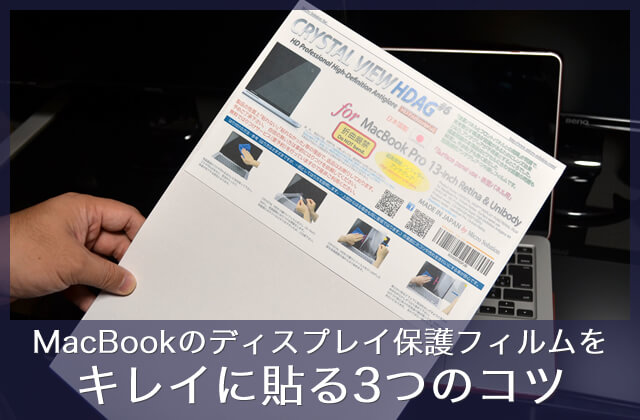MacBookに気泡なくキレイに保護フィルムを貼りたい!
スマホに液晶保護フィルムを貼る人はたくさんいますが、MacBookの液晶に保護フィルムって貼ってますか?スマホに比べると、画面サイズが大きいので、実は結構難しいんですよね。
今回は、キレイに貼るための3つのコツを紹介するとともに、実際に貼り付けている様子をご紹介させて頂きます。
ちなみに、僕が利用した液晶保護フィルムは↓(MacBook Pro13インチの保護フィルムは人気らしく、入荷⇔品切れを繰り返しています)
保護フィルム単体のレビュー記事は↓

この記事の目次
液晶保護フィルムをキレイに貼る3つのコツ
その1:最初に出来るだけディスプレイのゴミを取り除く
当然の事ながら、ホコリや指紋跡が付着していては、ディスプレイ保護フィルムをキレイに貼ることなんて出来ません。まずはメガネ拭きやディスプレイクリーニングクロスでしっかりとゴミを取りましょう。
細かいホコリがなかなか無くならない、という場合には、セロテープや養生テープで軽くタッチするようにして吸着させます。また、カメラの掃除キットをお持ちの方は、「ブロアー」というポンプのようなもので、シュコシュコと吹き飛ばすのもOKです。
その2:位置取りを決めてから接着面のシートをはがす
保護フィルムの接着面にはビニールのシートがはられていますよね。スマホの保護フィルムを貼るときに、先にこのシートをはがしてから、角っこを持って画面の中心にそっと貼り付け、外側に空気を抜くように貼り付ける方法が有ります。これをMacBookでやるのはやめましょう。画面が大きいので、慣れていないと確実にずれます。フレーム部分にちょっとはみ出してしまうなんて嫌でしょ?
保護フィルムは、およそ1ミリ程度、ディスプレイよりサイズが小さめなことが多いので、まず両サイドのとカメラの位置を確認し、貼りたい場所をきっちりと決めましょう。
その3:保護フィルムは端から徐々に貼り付ける
「コツのその2」からの引き続きになりますが、いざ貼り付けるときには、端からちょっとずつ、あせらずに貼っていきましょう。一気に動くと、自分の服の繊維や部屋のホコリが舞ってしまいます。ディスプレイと保護フィルムの接着面がじわじわと侵食していくのを見つつ、ホコリが挟まってしまった場合にはセロテープなどを使って吸着させて取り除きましょう。
保護フィルムによっては、付属品として、ホコリ取りのシートがついていたりもします。

ディスプレイ保護フィルムを貼り付けている様子
まずは内容物を確認
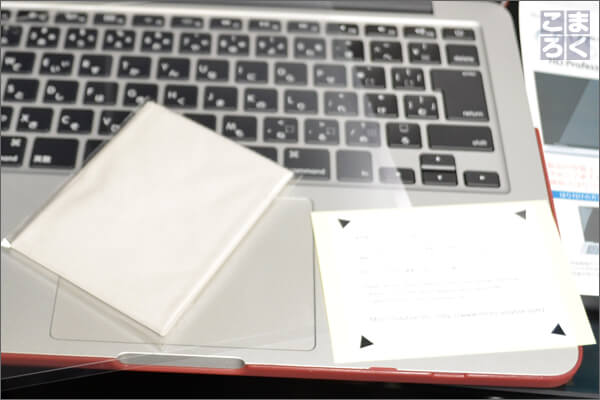
商品によって変わりますが、僕の購入した『CRYSTAL VIEW NOTE PC FUNCTIONAL FILM』は「保護フィルム、クリーニングクロス、ホコリ吸着シール×2枚」が入っていました。
ディスプレイをキレイに

MacBook Proの箱を開けてすぐの貼り付け作業だっため、そこまで汚れてはいませんでしたが、それでも細かい繊維は付着していました。
カメラ位置や両サイドを確認し、端の保護フィルムのシートをはがす

全体の5分の1くらいだけ、吸着面のシートをはがせるタイプだったので、サイドのフレーム位置とカメラ位置を確認してから、貼り付け開始!
位置が決まったら、大きい方のシートをちょっとはがす

ここで一気にはがしてしまうと、細かい調整をしながら貼り付けることができなくなるので注意です。人差し指と中指で吸着面のシートを、人差し指と親指で保護フィルム本体を持つような感じで、ちょっとずつはがしながら貼り付けます。
焦らず少しずつ、空気を押し出すように貼り付けていく

空気を押し出すのは、クレジットカード的なものを使うと良い、とよく聞きますが、クリーニングクロスで充分です。気泡の入った部分については、少し保護フィルムを浮かせてやり直しつつ、貼り付けていきます。
角を持って、最後まで気を抜かずに貼っていく

成功を確信した時にこそ失敗の影が潜んでいるので要注意!「ぱっと手を離してしまい角に気泡が→気になるからちょっとはがしてやり直そう→指紋がついた→クリーニングクロスで拭こう→ホコリが……」とエグい悪循環にハマる可能性があります。カドをしっかり持って、気を抜かずに貼り付けましょう。
完成!

これで完成です。お疲れ様でした!
TSUNJI(@tsunji1983)のまとめ
猛者は、ホコリが限りなく少なく、程度な湿気でそもそもホコリが舞い上がりにくい「風呂場」で貼り付け作業をするそうです。僕の場合、ちょうど直前に息子を風呂に入れて、適度な湿気というより水没が心配な状態だったので諦めました(笑)
普通の部屋?でも「焦らず・丁寧に」作業さえすれば、問題なく貼り付けることができます。
保護フィルム単体のレビュー記事は↓

保護フィルムの他にも、用途に合わせたおすすめの周辺機器(アクセサリー)をまとめてみました。参考にどうぞ!

今回利用した保護フィルムは↓
せっかく買ったMacBookを長く使うためにも、保護フィルムを貼ってみてはいかがですか?
以上、TSUNJI(@tsunji1983)でした。